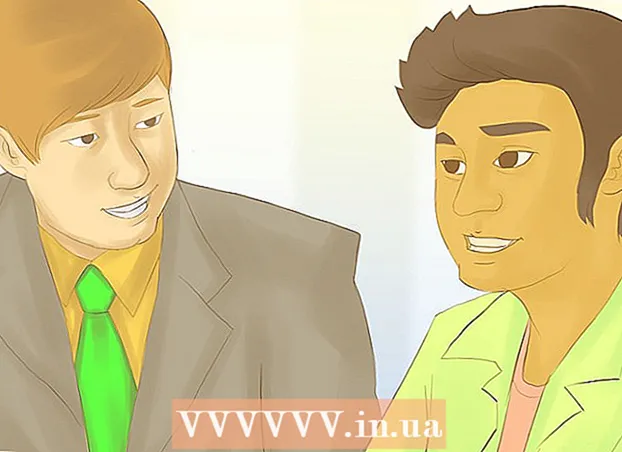Författare:
Tamara Smith
Skapelsedatum:
24 Januari 2021
Uppdatera Datum:
27 Juni 2024

Innehåll
- Att gå
- Metod 1 av 3: Avinstallera med Synaptic Package Manager
- Metod 2 av 3: Avinstallera med Software Center
- Metod 3 av 3: Avinstallera med terminalen
Är din hårddisk lite full? Om du använder ett Ubuntu Linux-operativsystem kanske du undrar hur du tar bort gamla, oanvända program. Det finns flera sätt att avinstallera programmet, både grafiskt och via kommandotolken. Följ den här guiden för att ta bort programmen på det sätt som passar dig bäst.
Att gå
Metod 1 av 3: Avinstallera med Synaptic Package Manager
 Öppna Package Manager. Ubuntu installeras med en GUI (Graphical User Interface) programhanterare som låter dig ta bort program inom en visuell skärm. Det här fungerar bra om du inte är van vid kommandotolken.
Öppna Package Manager. Ubuntu installeras med en GUI (Graphical User Interface) programhanterare som låter dig ta bort program inom en visuell skärm. Det här fungerar bra om du inte är van vid kommandotolken. - Klicka på "System" och välj sedan "Administration". Välj sedan "Synaptic Package Manager" från menyn Administration.
- Några av de nyare versionerna av Ubuntu har inte Synaptic förinstallerat. För att installera den, öppna terminalen och skriv:
sudo apt-get install synaptic - Om du använder Unity öppnar du instrumentpanelen och söker efter "Synaptic".
 Hitta programmet du vill avinstallera. I den vänstra panelen kan du sortera programlistan efter kategori. De installerade programmen (paket) listas i den övre panelen i Synaptic.
Hitta programmet du vill avinstallera. I den vänstra panelen kan du sortera programlistan efter kategori. De installerade programmen (paket) listas i den övre panelen i Synaptic. - Program hänvisas ofta till med en förkortning. Till exempel kallas Media Player sedan "mplayer". Om du är osäker på det korta namnet på det program du vill radera, sök efter det online innan du försöker ta bort det.
 Högerklicka på paketet du vill ta bort. Välj "Markera för radering" från menyn. Du kan göra detta med så många paket som du vill avinstallera.
Högerklicka på paketet du vill ta bort. Välj "Markera för radering" från menyn. Du kan göra detta med så många paket som du vill avinstallera. - Du kan också välja "Markera för fullständig borttagning" för att ta bort konfigurationsfilerna tillsammans med programfilerna.
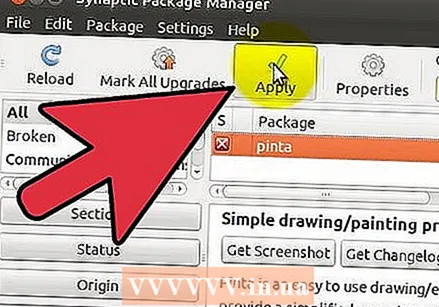 Klicka på knappen "Apply". När du är klar med att markera alla program som du vill ta bort klickar du på knappen "Apply" högst upp på skärmen. Pakethanteraren kommer att be dig att bekräfta ändringarna. Klicka på "Apply" igen för att acceptera ändringarna och ta bort programmen.
Klicka på knappen "Apply". När du är klar med att markera alla program som du vill ta bort klickar du på knappen "Apply" högst upp på skärmen. Pakethanteraren kommer att be dig att bekräfta ändringarna. Klicka på "Apply" igen för att acceptera ändringarna och ta bort programmen.
Metod 2 av 3: Avinstallera med Software Center
 Öppna Software Center. Software Center är en GUI-pakethanterare som kan installera och avinstallera Linux-programvara. I äldre versioner av Ubuntu finns Software Center i "Applications" -menyn. I en senare version kan du hitta Software Center i "Launcher", eller genom att ange "software" i Dash-sökfältet.
Öppna Software Center. Software Center är en GUI-pakethanterare som kan installera och avinstallera Linux-programvara. I äldre versioner av Ubuntu finns Software Center i "Applications" -menyn. I en senare version kan du hitta Software Center i "Launcher", eller genom att ange "software" i Dash-sökfältet.  Öppna din installerade programvara. Klicka på länken "Installerad programvara" i den vänstra rutan. Detta visar en lista över all programvara som för närvarande är installerad på ditt system.
Öppna din installerade programvara. Klicka på länken "Installerad programvara" i den vänstra rutan. Detta visar en lista över all programvara som för närvarande är installerad på ditt system.  Ta bort program. Markera det program du vill avinstallera och klicka på knappen "Avinstallera" som visas i verktygsfältet. Du kan bli ombedd att ange ditt administratörslösenord. När du har angett lösenordet kommer programmet att tas bort automatiskt.
Ta bort program. Markera det program du vill avinstallera och klicka på knappen "Avinstallera" som visas i verktygsfältet. Du kan bli ombedd att ange ditt administratörslösenord. När du har angett lösenordet kommer programmet att tas bort automatiskt. - Du kan lägga till fler program i radens rad genom att välja dem och trycka på knappen "Radera". När det första programmet har avinstallerats startar nästa program i raden.
Metod 3 av 3: Avinstallera med terminalen
 Öppna terminalen. Du kommer att använda kommandot "apt-get", som är det vanliga kommandot för att manipulera installerade program. När du avinstallerar program kan du bli ombedd att ange ditt administratörslösenord.
Öppna terminalen. Du kommer att använda kommandot "apt-get", som är det vanliga kommandot för att manipulera installerade program. När du avinstallerar program kan du bli ombedd att ange ditt administratörslösenord. - Det här lösenordet visas inte när du skriver det. Tryck på Enter efter att ha skrivit in lösenordet.
 Sök igenom dina installerade program. Om du vill visa en lista över alla program som är installerade på din dator anger du följande kommando. Hitta namnen på paketen du vill avinstallera:
Sök igenom dina installerade program. Om du vill visa en lista över alla program som är installerade på din dator anger du följande kommando. Hitta namnen på paketen du vill avinstallera:
dpkg - lista Avinstallera programmet och alla konfigurationsfiler. I terminalen anger du följande kommando och ersätter programnamnet> med namnet på det program du vill ta bort helt:
Avinstallera programmet och alla konfigurationsfiler. I terminalen anger du följande kommando och ersätter programnamnet> med namnet på det program du vill ta bort helt:
sudo apt-get --purge ta bort programnamn> Avinstallera bara programmet. Om du vill ta bort programmet men behålla konfigurationsfilerna anger du följande kommando:
Avinstallera bara programmet. Om du vill ta bort programmet men behålla konfigurationsfilerna anger du följande kommando:
sudo apt-get ta bort programnamn>